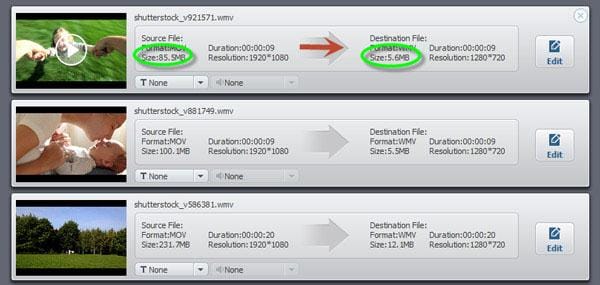वीडियो कंप्रेसर
-
2 एक वीडियो को संपीड़ित करने के लिए कैसे
-
3 विभिन्न वीडियो प्रारूपों संपीड़ित करें
-
4 प्रयोजनों के वीडियो को संपीड़ित करने के लिए
Windows और मैक में WMV फ़ाइलें सेक करने के लिए कैसे
मैं मूवी मेकर (wmv) में एक वीडियो बनाया है। और मैं इतना है कि मैं कुछ एक वेबसाइट पर डाल सकते हैं यह एक सच में छोटे आकार करने के लिए चाहते हैं। वहाँ किसी भी तरह से उन्हें सेक करने के लिए है? निश्चित रूप से, मैं एक सभ्य गुणवत्ता रखने के लिए चाहते हैं।
शायद तुम भी विंडोज मूवी Maker के साथ एक ही मुसीबत मुठभेड़। यह आमतौर पर बहुत बड़ी फ़ाइल जो यूट्यूब, गूगल वीडियो, याहू वीडियो या अपने वेबसाइटों के लिए अपलोड किया जा करने के लिए असंभव है निर्यात करता है। किसी भी तरह से उन्हें सेक करने के लिए? यकीन है, बहुत और जल्दी से WMV फ़ाइलें सेक करने के लिए, इस स्टाइलिश और सहज ज्ञान युक्त WMV कंप्रेसर - Wondershare वीडियो कनवर्टर (Windows शामिल 10) अत्यधिक की सिफारिश की है। इसके साथ, आप अपनी एनकोडर, बिटरेट, संकल्प, फ्रेम दर, आदि का समायोजन करके अपने WMV फ़ाइलों का आकार बदलने के लिए कर रहे हैं। अगर कोई प्रारूप किसी भी चिंता का विषय है, आप किसी भी अन्य लोकप्रिय स्वरूप, जैसे MP4, M4V, FLV, आदि, जो आमतौर पर छोटे आकार फ़ाइल डीकोड करने के लिए WMV परिवर्तित कर सकते हैं।
उत्तम WMV कंप्रेसर के लिए विंडोज़ / मैक (Yosemite शामिल थे)
- आसानी से WMV वीडियो किसी भी गुणवत्ता नुकसान के बिना संपीड़ित करें।
- बिटरेट, संकल्प, फ्रेम दर और अधिक की तरह वीडियो सेटिंग्स परिवर्तित करें।
- क्लासिक संपादन सुविधाओं की तरह काट-छाँट, विलय, बारी बारी से उपलब्ध कराता है और अधिक।
- बाजार पर अन्य कनवर्टर्स की तुलना बेहतर रूपांतरण की गति।
- OS समर्थित: Windows 10/8/7/XP/Vista, मैक ओएस एक्स 10.11 (एल Capitan), 10.10, 10.9, 10.8, 10.7, 10.6
1.इस WMV कंप्रेसर करने के लिए WMV फ़ाइलें जोड़ें
डेस्क या फ़ोल्डर्स से अपने स्रोत वीडियो फ़ाइल का पता लगाएँ करने के लिए "फ़ाइलें जोड़ें" बटन पर क्लिक करें। जब चयन WMV वीडियो "Ctrl" दबाकर आप एक से अधिक फ़ाइल आयात कर सकते हैं। भी, तुम खींचें और अपने वीडियो को प्राथमिक विंडो में सीधे ड्रॉप कर सकते हैं। के बाद आप उन सभी को आयात करें, वे आइटम ट्रे में थंबनेल के रूप में दिखा देंगे, और आप सूची क्रम को पुनर्व्यवस्थित कर सकते हैं, आउटपुट फ़ाइल नाम, आदि असाइन करें।

2.WMV फ़ाइलों को संपीड़ित करने के लिए "छोटे आकार" का चयन करें
Fisrt, स्वरूप छवि मुख्य विंडो के दाईं ओर पर क्लिक करें। प्रकट होने वाली ड्रॉप-डाउन स्वरूप सूची में, का चयन करें WMV आउटपुट स्वरूप के रूप में। रूपरेखाएँ पैनल प्रकट करने के लिए नीचे दायें कोने पर दूसरा, cick सेटिंग्स बटन। तीसरा, "छोटे आकार" विकल्प बाहर की जाँच करें और सब कुछ स्मार्ट फिट चलो। यह गुणवत्ता सेटिंग्स है कि नवीनतम उन्नयन, जो आपको और अधिक कुशलता से वीडियो फ़ाइलों को संपीड़ित करने के लिए डिज़ाइन किया गया है की एक नई सुविधा उल्लेख के लायक है।
नोट: मैन्युअल रूप से दोनों वीडियो और ऑडियो के लिए पैरामीटर्स सेट करना भी अगर तुम उस पर के लिए उत्सुक रहे हैं उपलब्ध है। जब आप ड्रॉप-डाउन तीर पर क्लिक करें, आप विकल्प की एक संख्या से चुन सकते हैं। उदाहरण के लिए, आप संकल्प 320 * 240, 480 * 272, 480 * 368 या 640 * 480 के रूप में अपनी जरूरतों के अनुसार सेट कर सकते हैं। निचले पैरामीटर आमतौर पर कम आकार का मतलब है, लेकिन भी कम गुणवत्ता। कृपया मानकों के साथ खेलते हैं जब तक आप आकार बनाम गुणवत्ता मुद्दे के साथ संतुष्ट हैं।

3. WMV प्रारंभ संपीड़न
अब, आप अंतिम चरण आते, सिर्फ संपीड़न को सक्रिय करने के लिए कनवर्ट करें बटन हिट। इस कार्यक्रम पर संपीड़न बहुत ही कुशल है, और प्रगति बार प्रतिशत और शेष समय दिखा देंगे। संपीड़न पूरा होने पर, आप आसानी से अपने पसंदीदा ऑनलाइन वेबसाइट या अपनी खुद की साइट करने के लिए सुचारू रूप से अपलोड कर सकते हैं। चीयर्स!